惠普1020打印机驱动是一款由惠普公司冠名推出的驱动程序。使用同款型号打印机用户都知道,要让你的打印机能够正常发挥出作用,就必须要安装好正确的驱动才行。当然软件安装步骤极为简单,如果你需要的话,赶紧下载体验吧。

惠普1020打印机驱动能够充分发挥出打印机的强力性能,惠普1020打印机驱动程序能够大幅度增强打印质量,提高打印速度,有效提升你的工作效率。不用多说什么,感兴趣的朋友点击下载吧。
惠普1020打印机驱动特色
1.由惠普公司推出,性能保障,值得信赖
2.惠普1020打印机驱动操作简单,安装方便
3.实时监测打印机的运行状况
惠普1020打印机驱动安装教程
1.单击开始->设置和打印机,进入打印机安装页面。
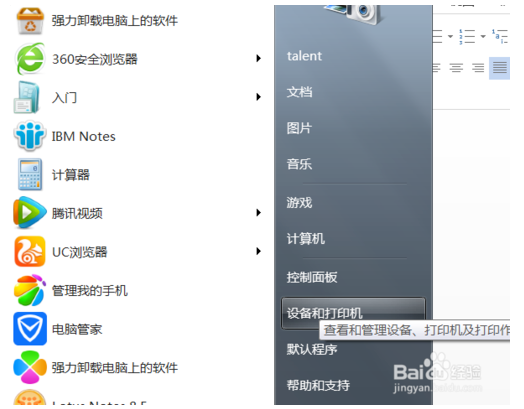
2.点击Add Printer(添加打印机)进入打印机添加页面。
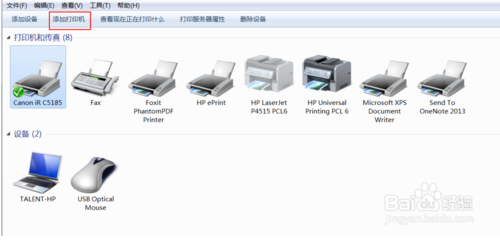
3.选择Add Local Printer(进入本地打印机)以进入打印机端口选择界面。
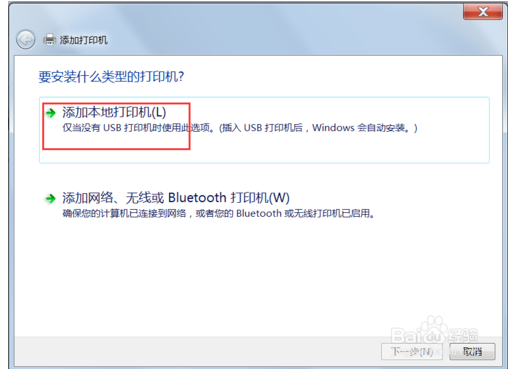
4.选择Create New Port-> Standard TCP / IP Port,然后单击Next。
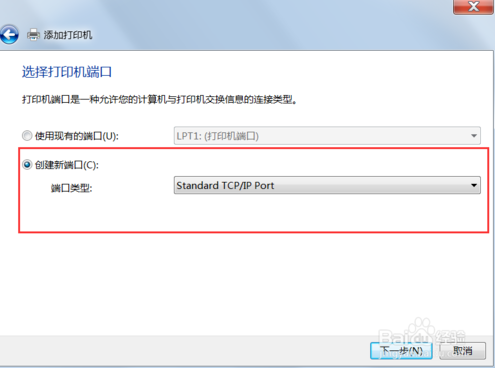
5.输入打印机主机名或IP,然后单击Next(下一步)。
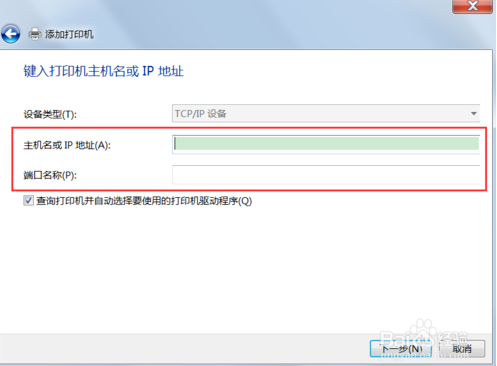
6.选择打印机驱动程序,然后单击Next(下一步)。
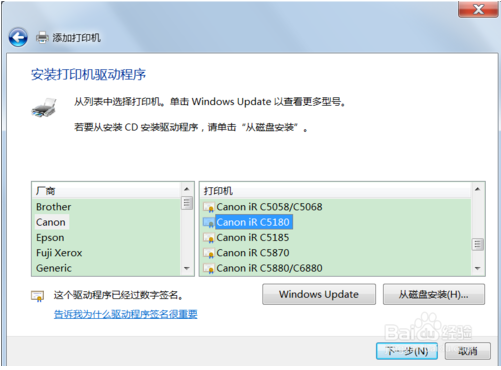
7.输入打印机的名称,然后单击Next(下一步)开始安装打印机。
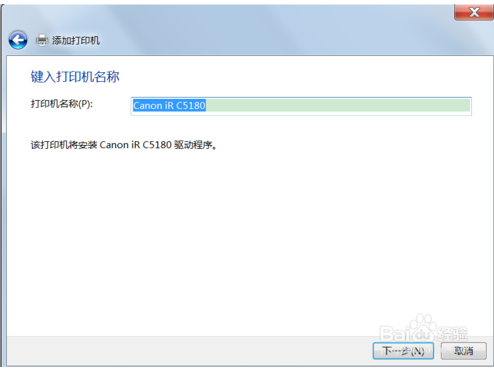
8.安装完成后,您可以打印测试页以检查安装是否成功。 安装成功后,单击完成以完成打惠普1020打印机驱动。
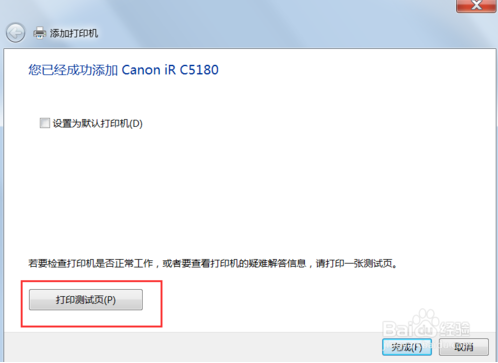
惠普1020打印机没反应
1.检查 USB 连接线
USB 连接线不正常会导致发送打印任务后无法打印或者打印任务自动消失。
由于激光打印机需要稳定的电压环境才能保证任务正常进行,电脑前置 USB 端口会引起供电不足,建议您连接电脑主板的 USB 端口。
随机附带的 USB 连接线是 1.5 米,USB 连接线过长会造成通讯问题,使打印机不能接收打印任务,建议 USB 连接线长度不要超过 3 米。
如果检查 USB 连接线后发送打印任务仍然自动消失,请按照步骤五操作。
2.清除打印任务
由于打印机脱机或打印后台服务程序处理失败而未能够打印的任务,会停留在打印任务列表中,导致打印队列堵塞无法正常打印。清除打印任务的操作方法请参考:
3.恢复打印状态
打印机处于“脱机”、“暂停”状态会导致打印机无法正常打印。
依次点击“开始”→“打印机和传真”。在“打印机和传真”窗口中,找到打印机的图标。
没有正确卸载就再次安装驱动程序,可能会导致“打印机和传真”窗口中出现名称为“副本”的打印机图标。需要按照下列步骤将同型号的“副本”打印机设置为正确的状态后才能打印。
在“打印机和传真”窗口中,右键点击您使用的打印机图标,如果出现“设为默认打印机”、“使用联机打印机”、“恢复打印”、“取消所有文档”菜单项,需要分别点击对应的菜单项恢复正常打印状态。如图 2 设置打印状态所示:
“设为默认打印机”、“使用联机打印机”、“恢复打印”、“取消所有文档”四个菜单项不一定会一起出现,其中某个或者某几个菜单项出现,就需要点击对应的菜单项恢复正常打印状态。
点击“设为默认打印机”菜单项后,打印机图标会出现勾选标记()。
点击“恢复打印”、“使用联机打印机”菜单项后,打印机由“暂停 - 脱机”状态改为“准备就绪”状态。
点击“取消所有文档”菜单项后,会删除由于意外而中止打印的文档,“文档”改为“0”。
在“打印机和传真”窗口中,再次点击打印机图标,电脑会显示正确的打印状态。正确的打印状态:“文档”为“0”,“状态”为“准备就绪”。如图 3 打印状态所示:
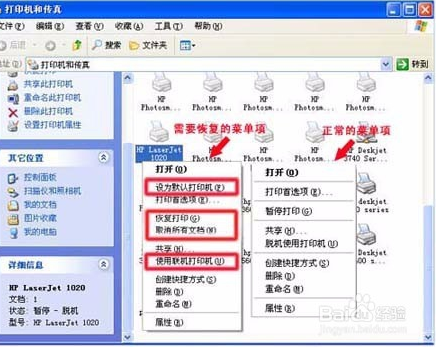
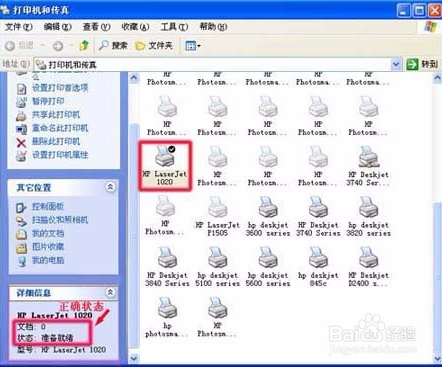
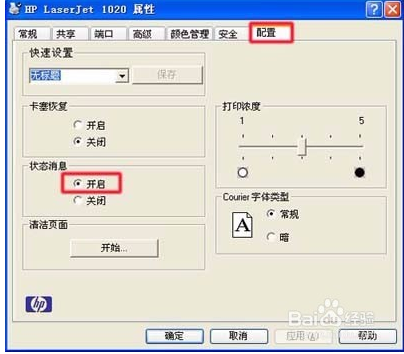
4.检查打印机端口
在“打印机和传真”窗口中,右键点击“HP LaserJet 1020”图标,选择“属性”菜单项。
在“HP LaserJet 1020 属性”窗口中,点击“配置”选项卡,选择“开启”项,然后点击“端口”选项卡。如图 4 配置所示:
在“端口”窗口中,勾选“USB 端口”、“启用双向支持” 选项,然后点击“确定”按钮。如图 5 端口所示:
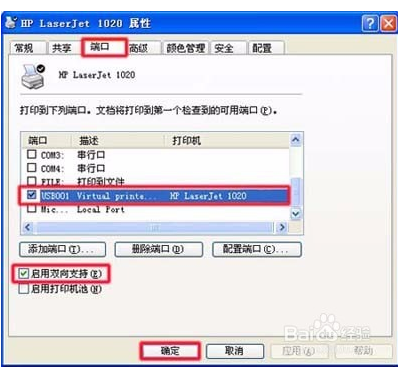
注意:
列表中可能会有多个 USB 端口,必须选择“HP LaserJet 1020”的 USB 端口。
“启用双向支持”项为灰色不可勾选,说明驱动程序没有正确安装,您需要重新卸载/安装驱动程序。
完成清除打印任务、恢复打印状态、检查打印机端口的操作后,您可以尝试再次发送打印务。
5.重新安装驱动程序
没有正确安装驱动程序会导致发送打印任务后无法打印或者打印任务自动消失。在同一系统中多次安装驱动程序或者没有删除先前安装的驱动程序,都会导致驱动程序安装失败,打印机不能够打印,所以并不是安装驱动程序后就一定能够正常打印。
6.尝试更换应用程序
建议您尝试更换电脑或者使用“记事本”程序进行打印,如果能够正常打印,说明打印机不存在问题,可能是使用的应用软件或者电脑系统存在问题。
惠普1020打印机没打几张就故障
这可能是你的打印机设置问题,建议重新进行设置,或者卸载驱动程序后重新安装。
打开控制面板,找到打印机图标,点击进行设置。或者是在应用程序中,点击打印,在打印的对话框中进行设置。
惠普1020打印机怎么加墨粉
1.用螺丝刀拧下螺丝。

2.地上铺开一张报纸,防止墨粉掉在地上,轻轻打开封口。

3.取下鼓芯,将硒鼓竖立起来,轻轻晃动,倒掉废粉就将倒出。也可加完粉之后倒废粉,这样容易一次性清理干净。

4.用小号一字起子固定左边硒鼓挡板。

5.接下来用小号一字起子将充电棍封口处轻轻往右撬动,让充电棍轻轻往外斜。

6.接下来用我们准备好的A4复印纸,将A4对半折,做一个漏斗。如图所示,将粉倒进粉仓。

7.把充电棍放回去,再放回鼓芯,封上封口,起上螺丝,这样就加粉结束。
惠普1020打印机驱动性能参数
产品类型:黑白激打
最高分辨率:600×600dpi
黑白打印速度:14ppm
内存:2MB
网络功能:不支持网络打印
首页打印时间:10秒
月打印负荷:5000页
接口类型:USB接口
- 三星m2070打印机驱动正式版 V3.12.12.05.21 官方版39MB
- 联想2200打印机驱动下载 v1.0 免费版8.29MB
- 佳能MF4452驱动下载 v20.31 官方版24.4MB
- 联想M7250N驱动下载 v1.0 官方版300MB
- 惠普F2418打印机驱动下载 v14.8.0 官方版131MB
- 惠普CM1312驱动下载 v5.1 官方版293MB
- 联想3200打印机驱动下载 v1.0 官方版29.2MB




















